- Autofyll passord på iPhone
- Endre Outlook-passord på iPhone
- Endre AOL-passord på telefonen
- Glemt Notes-passord på iPhone
- E-postpassord på iPhone
- Voicemail-passord på iPhone
- Endre Instagram-passord på iPhone
- Endre Netflix-passord på iPhone
- Endre Facebook-passord på iPhone
- Passordbeskytt bilder på iPhone
- Passordgenerator på iPhone
- Wi-Fi-passord på iPhone
- Endre Yahoo-passord på iPhone
- Endre Gmail-passord på iPhone
- Del Wi-Fi-passord på iPhone
Enkel veiledning om hvordan du ser Facebook-passordet mitt på iPhone
 Oppdatert av Lisa Ou / 21. april 2023 14:20
Oppdatert av Lisa Ou / 21. april 2023 14:20Facebooken min har alltid vært pålogget iPhone siden jeg kjøpte den. Fra den dagen av har jeg aldri endret passordet eller logget på manuelt siden det allerede er lagret. Nå har jeg imidlertid glemt passordet, så jeg kan ikke logge inn på Facebook med min nykjøpte enhet. Kan noen lære meg hvordan jeg ser Facebook-passordet mitt på iPhone?
Facebook er en, om ikke den mest populære sosiale medieappen over hele verden. Naturligvis blir det også en av de mest brukte appene på flere enheter. Enten du bruker en iPhone, Android, etc., kan du få tilgang til Facebook uten problemer. Mange logger seg på Facebook-kontoene sine svært sjelden, og den forblir pålogget veldig lenge på enhetene deres. Dermed glemmer de ofte passordet når de trenger å logge på en annen enhet.
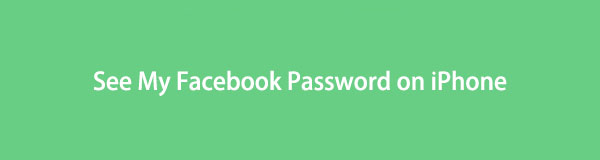
Facebook tilbyr imidlertid ikke en funksjon der du kan se passordet ditt i Facebook-appen. Derfor kompliserer dette tilgangen til kontoen din med en ny enhet du aldri har logget på. Heldigvis kan et par teknikker utføres for å løse dette spesielle problemet. Nedenfor er en liste over metoder for å hjelpe deg med å se Facebook-passordet ditt hvis du har glemt det. Fortsett for å lære og begynn med prosessen.

Guide List
Del 1. Hvordan se Facebook-passordet mitt på iPhone med FoneLab iPhone Password Manager
FoneLab iPhone Passordbehandling er et nyttig verktøy for å se det glemte Facebook-passordet på din iPhone. Med bare noen få trinn kan du raskt finne passordet ditt etter at du har installert dette programmet. Det fungerer ikke bare for Facebook, men for nesten alle dine lagrede iPhone-passord. Dette inkluderer e-poster, Wi-Fi-nettverk, nettsider og apper og mer. Så lenge du har skrevet inn et passord av hvilken som helst type på iPhone, vil FoneLab iPhone Password Manager kunne skanne det. I tillegg arrangerer dette programmet passordene dine i forskjellige kategorier. Dermed gjør det søket enklere, slik at du kan administrere dem bedre.
Følg de direkte instruksjonene nedenfor for å finne ut hvordan du kan se Facebook-passordet mitt på iPhone med FoneLab iPhone Passordbehandling:

FoneLab iPhone Password Manager lar deg skanne, vise og klassifisere og mer for iPhone, iPad eller iPod Touch.
- Skann passord på iPhone, iPad eller iPod touch.
- Eksporter passordene dine fra enheter og lagre dem som en CSV-fil.
- Gjenopprett passordene dine for e-post, Wi-Fi, Google, Facebook, etc.
Trinn 1Naviger til FoneLab iPhone Password Managers nettsted og velg Gratis nedlasting fanen du vil se på sidens nedre venstre side. Når installasjonsfilen er lastet ned, åpner du den for å starte programinstallasjonen. En forhåndsvisning av funksjonene vises på skjermen under prosessen. Etter det kan du trykke på fanen for å kjøre verktøyet på datamaskinen.
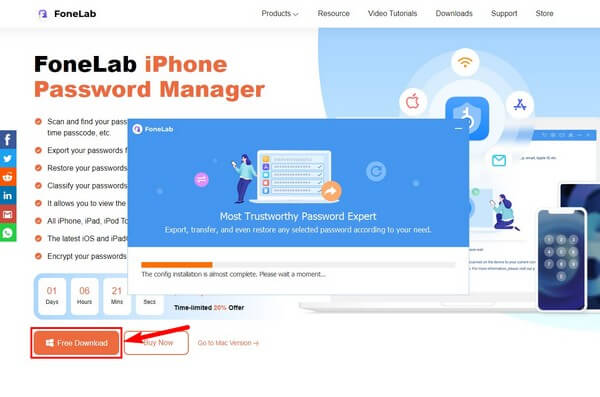
Trinn 2Du må koble din iPhone med en USB-ledning til datamaskinen for tilkobling. Velg deretter Start nederst til høyre i grensesnittet. En dialogboks vil dukke opp og ber deg bekrefte iTunes-sikkerhetskopipassordet ditt. Skriv inn kravet og klikk Bekreft passord for at programmet skal få tilgang til og lese de lagrede passordene på din iPhone.
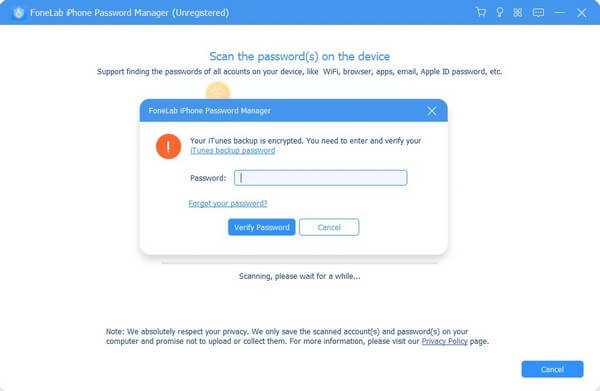
Trinn 3Forvent en liste over passordklassifiseringer på det følgende grensesnittets venstre side. For å finne Facebook, klikk på Nett- og app-passord alternativ. Grensesnittet i høyre seksjon vil da vise passordene til iPhone-appene dine, inkludert Facebook. Alt du trenger er å bla ned og finne det fra listen over lagrede passord.
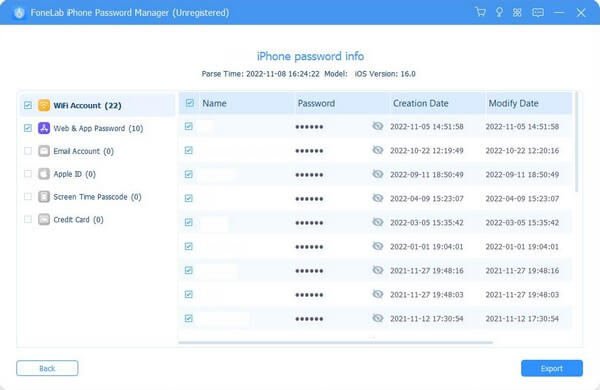
Trinn 4Når du er funnet, klikker du på øye ikonet på høyre side av passorddelen. Dette vil avsløre Facebook-passordet ditt akkurat slik det skal skrives. Da kan du endelig logge inn på Facebook manuelt på enhetene dine.

FoneLab iPhone Password Manager lar deg skanne, vise og klassifisere og mer for iPhone, iPad eller iPod Touch.
- Skann passord på iPhone, iPad eller iPod touch.
- Eksporter passordene dine fra enheter og lagre dem som en CSV-fil.
- Gjenopprett passordene dine for e-post, Wi-Fi, Google, Facebook, etc.
Del 2. Hvordan se Facebook-passordet mitt på iPhone Settings App
iPhone har en utrolig funksjon som lar deg se passordene som er lagret på iPhone. Du kan få tilgang til dem ved å bruke Innstillinger-appen og utføre enkle trinn. Så lenge du velger å lagre passordet når du blir bedt om det, og funksjonen for passord og nøkkelring er aktivert, vil passordene dine være trygge i innstillingene dine.
Følg de uproblematiske instruksjonene under for å finne ut hvordan du kan se Facebook-passordet mitt på iPhone på iPhone Settings App
Trinn 1Direkte til din iPhone innstillinger app og bla ned til du snubler over fanen Passord. Det er vanligvis under App Store og Wallet-delen, så finn det raskt.
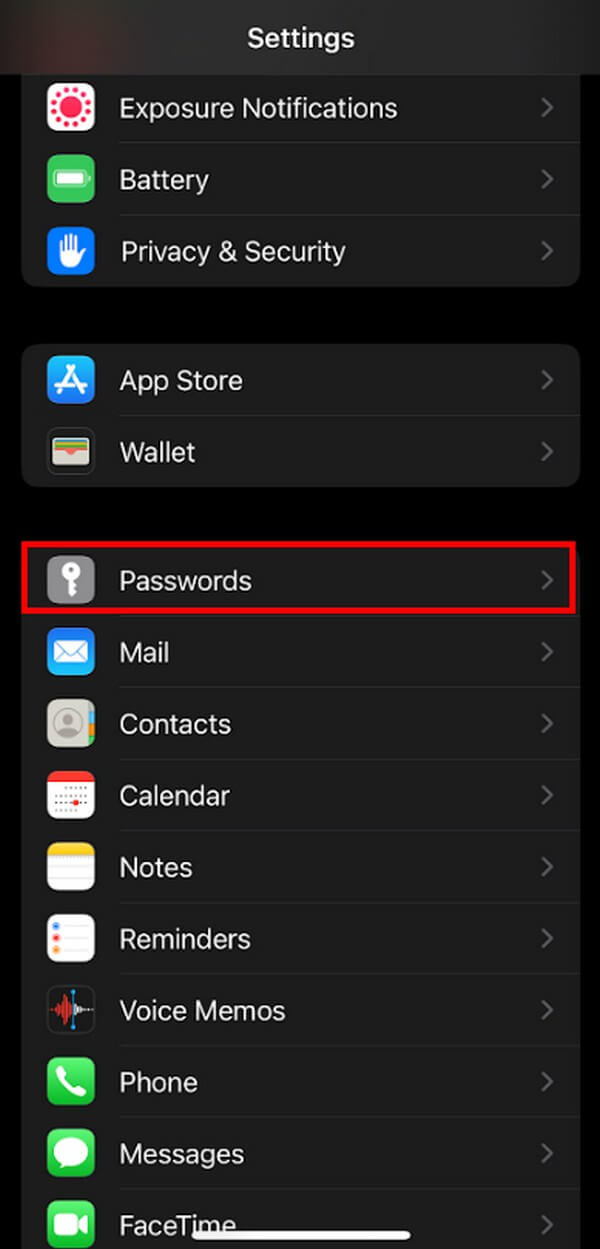
Trinn 2På neste skjerm vil du se listen over kontoene som er lagret på iPhone. Du kan kanskje ikke se den du leter etter, avhengig av om du kan lagre den på forhånd. Velg din Facebook-konto fra listen.
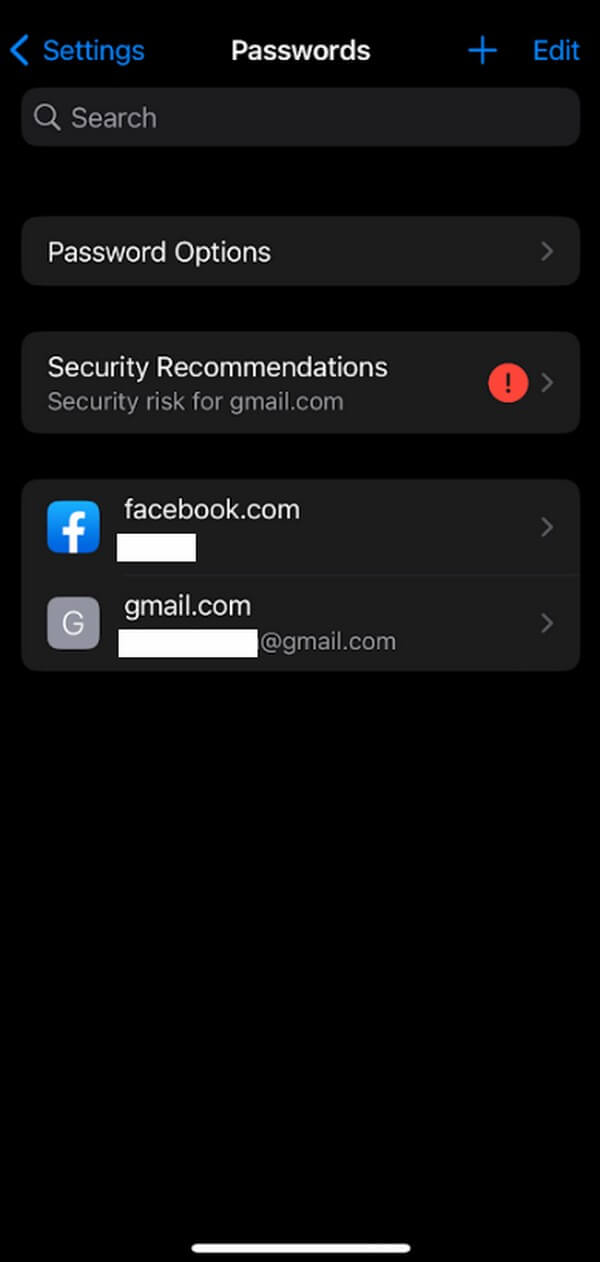
Trinn 3Følgende skjerm vil vise alternativene for e-post og passord. Trykk på passordet ditt, og det vil automatisk bli avslørt. Etter det kan du bruke passordet ditt igjen for å logge på Facebook-kontoen din.
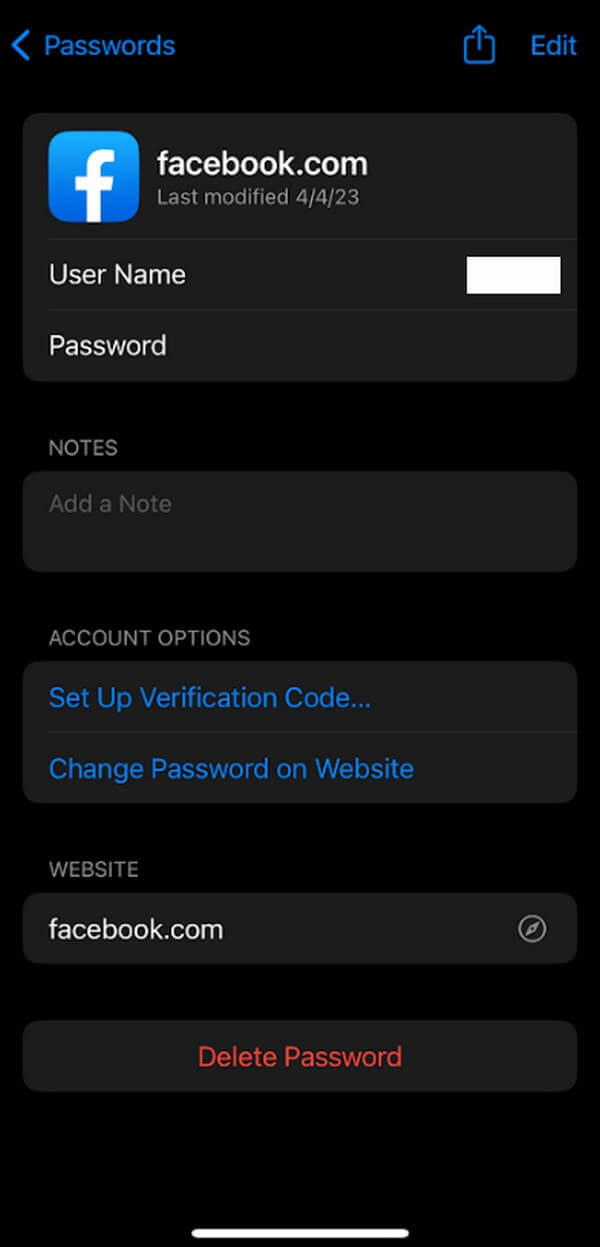
Du må merke deg at passord og nøkkelring, også kjent som iCloud nøkkelring-alternativet, er viktig i denne metoden. Du burde allerede ha aktivert det før du logget på før. Ellers kan det hende at denne teknikken ikke fungerer på enheten din. Selv om du fortsatt kan prøve siden noen mennesker er heldige nok til å lagre passordene sine uten å aktivere funksjonen.

FoneLab iPhone Password Manager lar deg skanne, vise og klassifisere og mer for iPhone, iPad eller iPod Touch.
- Skann passord på iPhone, iPad eller iPod touch.
- Eksporter passordene dine fra enheter og lagre dem som en CSV-fil.
- Gjenopprett passordene dine for e-post, Wi-Fi, Google, Facebook, etc.
Del 3. Hvordan se Facebook-passordet mitt på iPhone Chrome-appen
En annen måte å se Facebook-passordet ditt på er ved hjelp av Chrome-appen på iPhone. Det er ikke standardnettleseren på iPhone, men hvis du har den på enheten din, er det til stor hjelp når du glemmer passordet ditt.
Husk de enkle trinnene nedenfor for å forstå hvordan du kan se Facebook-passordet mitt på iPhone på iPhone Chrome-appen:
Trinn 1Start Google Chrome-appen på iPhone, og trykk deretter på symbolet med tre prikker for å se menyen. Derfra velger du passord alternativet.
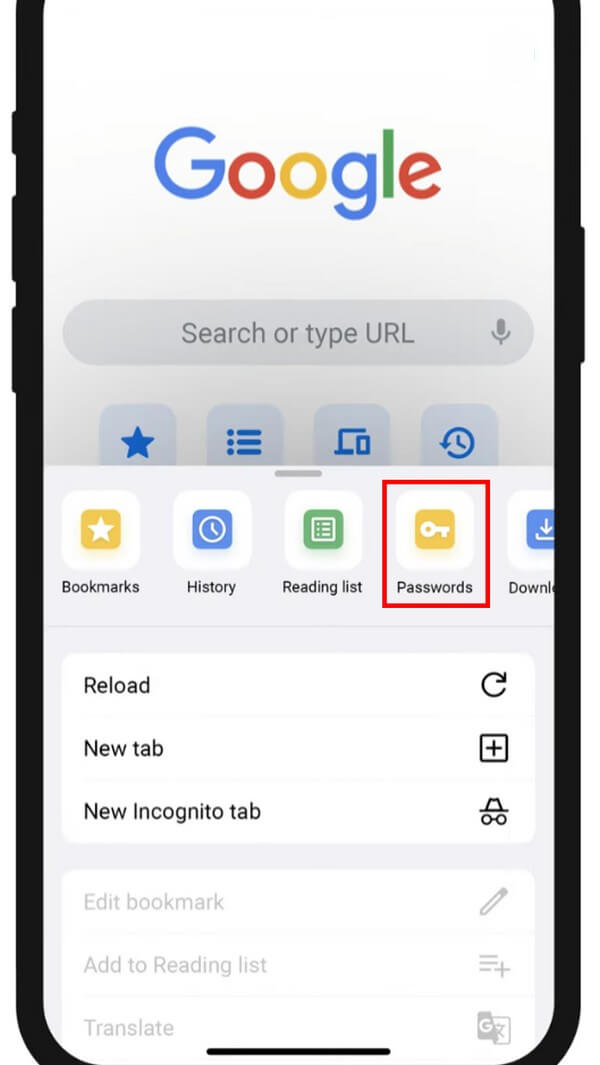
Trinn 2Trykk deretter på Sjekk nå faneblad under Sjekk passord alternativ. Den tar deg deretter til passordene du lagret i Chrome-appen.
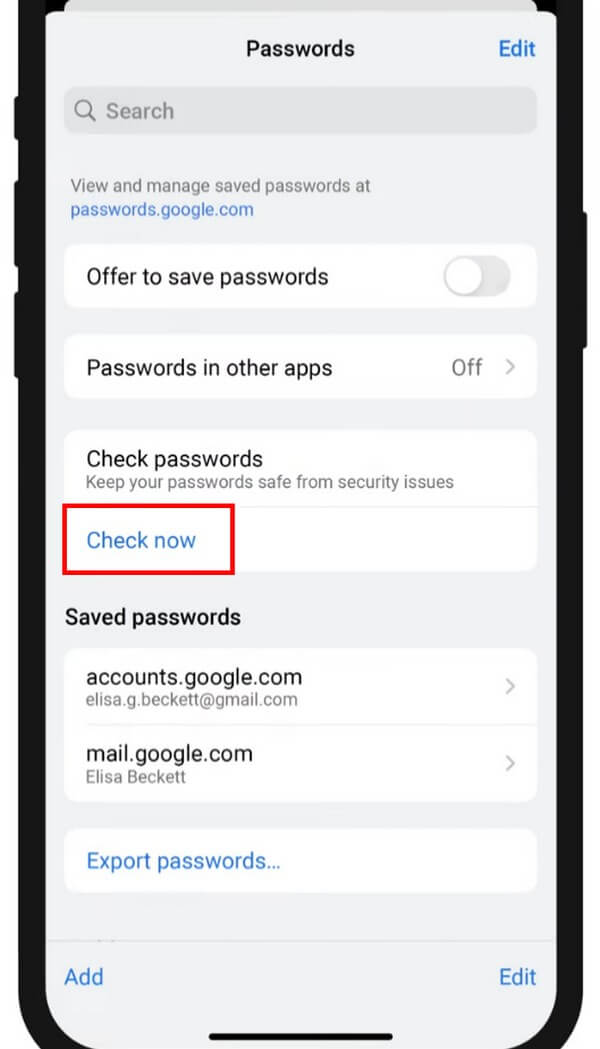
Trinn 3Til slutt, søk etter Facebook-kontoen din, og velg den. Du kan bli bedt om å skrive inn enhetspassordet for sikkerhets skyld. Fortsett med prosessen for å endelig se passordet ditt på Facebook.
Denne metoden vil fungere hvis du har logget på Facebook-kontoen din på Chrome før. Hvis ikke, kan du fortsatt prøve de andre måtene i dette innlegget for å se Facebook-passordet ditt.
Del 4. Vanlige spørsmål om hvordan du ser Facebook-passordet mitt på iPhone
1. Hvordan aktiverer jeg iCloud nøkkelring-funksjonen?
For å aktivere iCloud nøkkelring-funksjonen, må du gå til innstillinger applikasjonen på din iPhone. Etter det, trykk på din profil Og velg iCloud fra alternativene. Når du er inne, finn passord og nøkkelring alternativet og aktivere det. Funksjonen vil da huske passordene dine, slik at du kan stole på funksjonen hver gang du glemmer Facebook-passordet ditt.
2. Hvorfor ber ikke Safari meg om å lagre passordene mine?
Kanskje det er på tide å ha den nyeste versjonen av iOS. Hvis Safari ikke lenger ber om å lagre eller autofylle passord, kontonavn osv., kan du prøve å oppgradere enheten til den nyeste iOS-versjonen. iOS-en din kan allerede være utdatert, så du har problemer med enheten din.
Når du trenger en metode for å hjelpe deg med å huske iPhone-passordene dine, ikke nøl med å stole på FoneLab iPhone Passordbehandling. Den lar deg se nesten hvilket som helst passord på enheten din.

FoneLab iPhone Password Manager lar deg skanne, vise og klassifisere og mer for iPhone, iPad eller iPod Touch.
- Skann passord på iPhone, iPad eller iPod touch.
- Eksporter passordene dine fra enheter og lagre dem som en CSV-fil.
- Gjenopprett passordene dine for e-post, Wi-Fi, Google, Facebook, etc.
